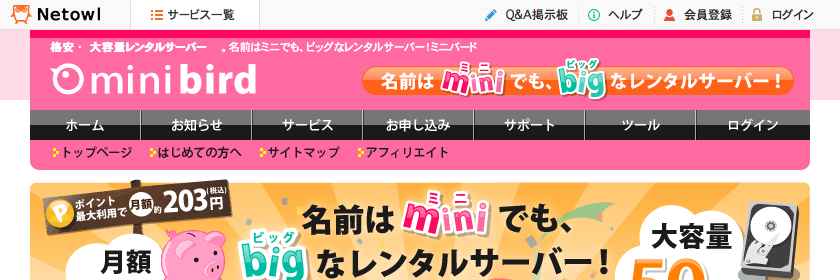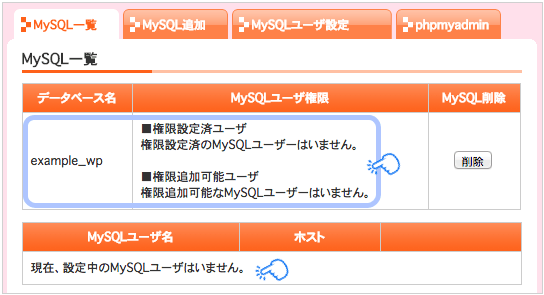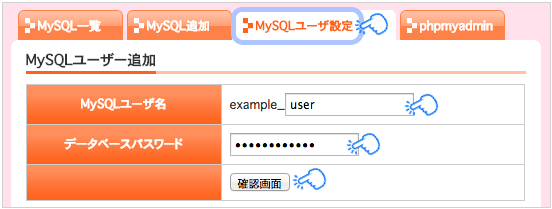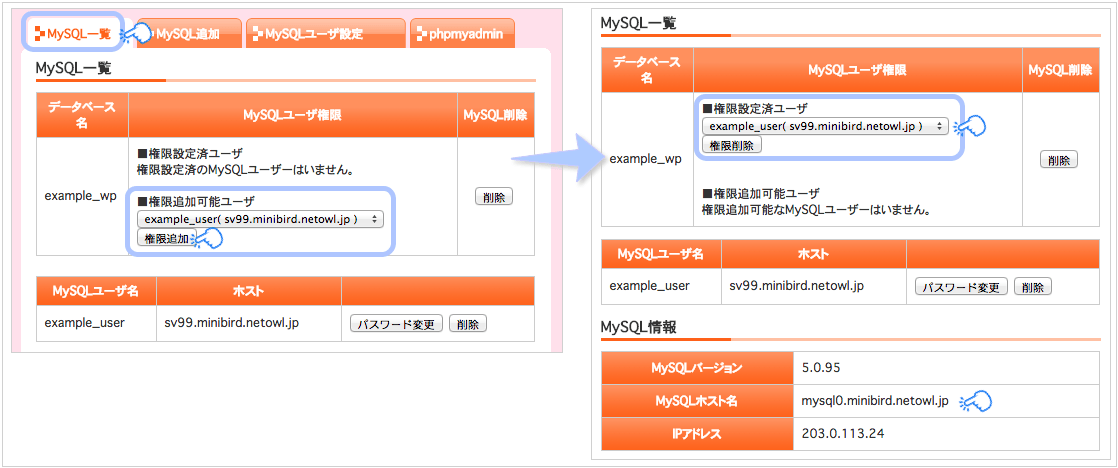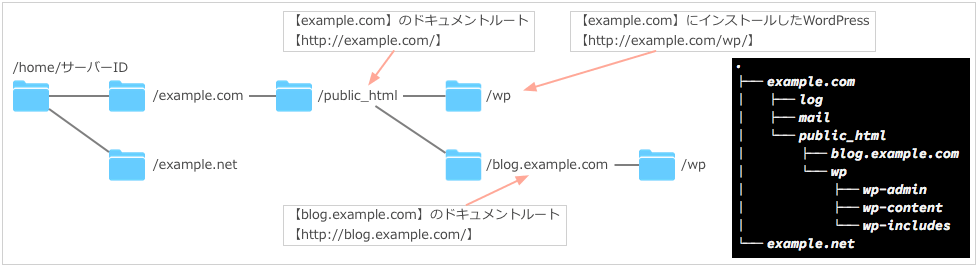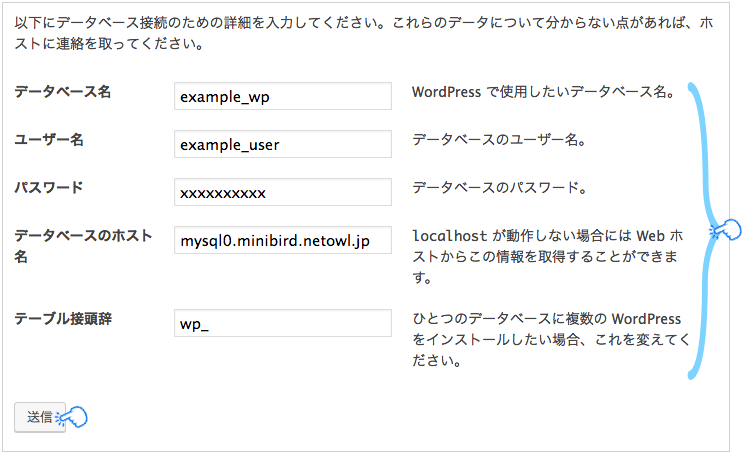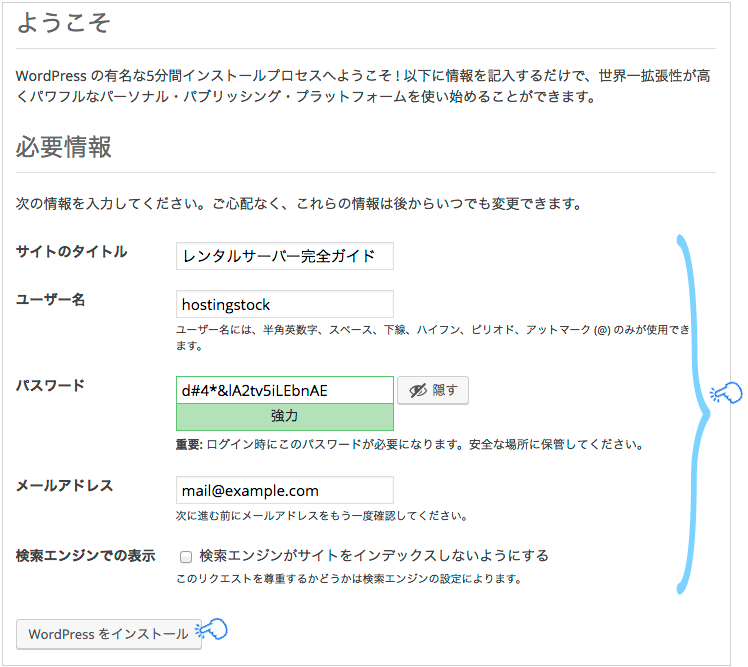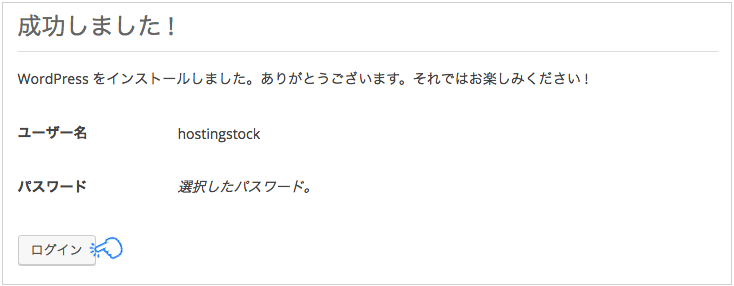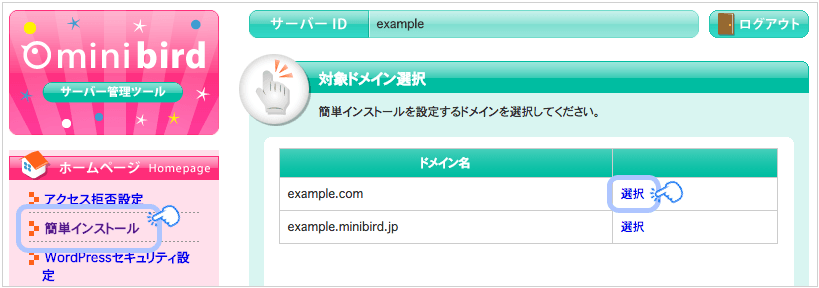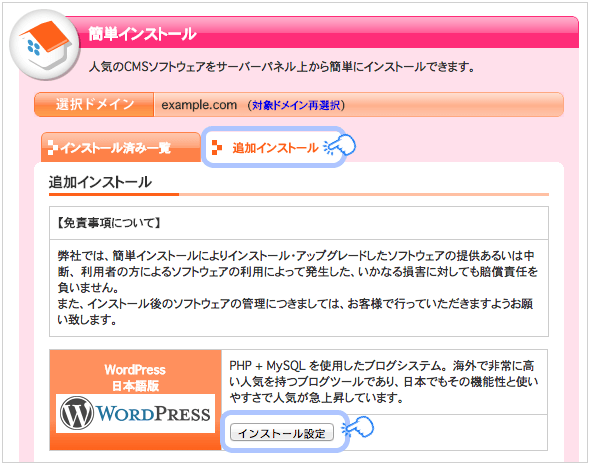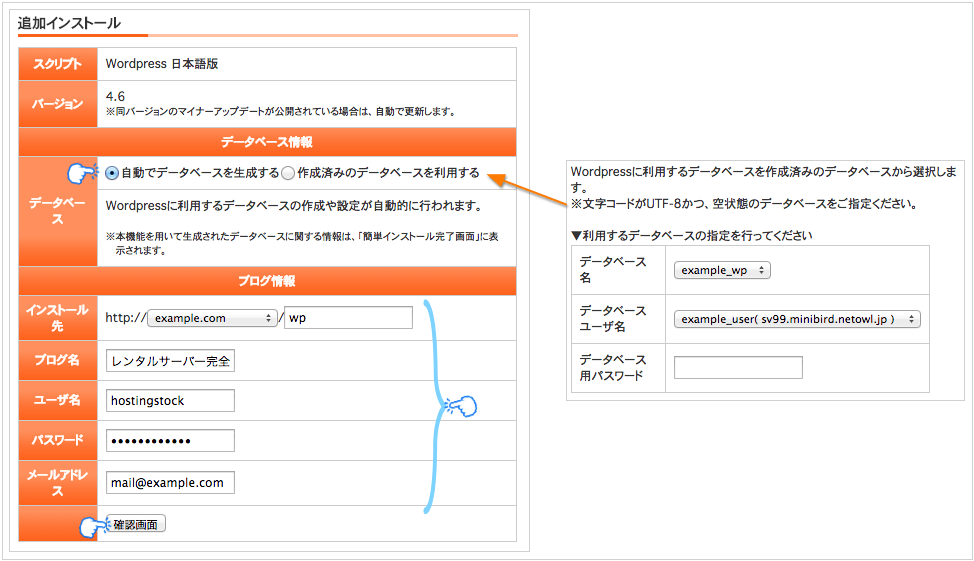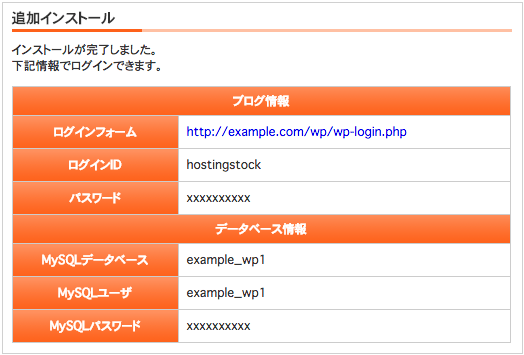ミニバード (minibird) はサービスの提供を終了しました。
現在は スターサーバー #StarServer として、新しいサービスを提供しています。
ミニバードに独自ドメイン対応のWordPressをインストールする方法
ミニバード(minibird)にWordPressをインストールする方法を紹介します。
ミニバードには簡単インストール機能があるため、初心者でも悩まずにWordPressを導入することができます。
- 簡単インストール機能
- データベースが自動生成されます。
- インストール先、ブログ名、アカウント、メールアドレスを入力または選択するだけです。
ここでは、簡単インストール機能の説明だけでなく、初心者には難しい独自ドメインの設定方法から手動でのWordPress導入までを紹介します。手動でのインストールと言っても難しいことはありません。データベースを作成して、WordPressファイルをアップロードするだけです。
独自ドメインの設定
例えば「example.com」など、独自ドメインでWordPressを運用するなら、あらかじめドメインの設定が必要です。下記を参考に独自ドメインを設定してください。
手動でインストールする方法
「データベースの作成」と「インストールファイルの配備」が必要です。
MySQLデータベースの作成
WordPressをインストールするデータベースを用意します。
- メニューにある「データベース設定」をクリックします。
- データベース設定が表示されるので、「MySQL追加」タブを選択します。
- データベース名を入力します。「サーバーID_任意の文字列」となります。
- データベース名にはサーバーIDが接頭辞として付与されます。
- 文字コードを選択します。初期値(UTF-8)のままで構いません。
- 「確認画面」をクリックします。
- 確認画面が表示されるので、「確定する」をクリックします。
データベースが作成されましたが、そのデータベースへアクセスするためのアカウント(MySQLユーザー)が必要です。
- 「MySQLユーザ設定」タブを選択します。
- MySQLユーザ名を入力します。「サーバーID_任意の文字列」となります。
- ユーザ名にはサーバーIDが接頭辞として付与されます。
- データベースパスワードを入力します。
- WordPressのインストール時に必要となるので、メモに残しておきましょう。
- 「確認画面」をクリックします。
- 確認画面が表示されるので、「確定する」をクリックします。
MySQLユーザーが作成されました。
先ほど作成したデータベースにユーザーを割り当てましょう。
- MySQL一覧を表示します。
- 対象データベースの「権限追加可能ユーザ」のリストから、先ほど作成したユーザーを選択します。
- 「権限追加」をクリックします。
データベースにMySQLユーザが設定されアクセス可能となりました。これでWordPress用データベースの準備は完了です。
データベース名、MySQLユーザ名とパスワード、MySQLホスト名はWordPressのインストール時に必要となります。
- ミニバードのデータベースについて
- 一つのデータベースに複数のユーザーを割り当てることが可能です。また、一つのユーザーを複数のデータベースに割り当てることも可能です。
インストールファイルの配備
- WordPressの公式サイトからインストールファイルをダウンロードします。
- 公式サイト WordPress.org
ここでは独自ドメイン「example.com」にWordPressをインストールします。
インストールディレクトリとドメイン(URL)の関係は以下の様になります。
ドキュメントルートに直接ではなく、WordPress専用ディレクトリ(~/example.com/public_html/wp)へのインストールが一般的です。理由はWordPress以外のファイルを扱うときに混在していまい、管理が面倒になるからです。
Zipファイルを展開すると wordpress という名称のフォルダが生成されるため、wp に変更して、example.comのドキュメントルートにアップロードします。
インストールディレクトリは慎重に決定しましょう。後から変更することも可能ですが、サイトの作りによってはデータベースやコンテンツの大幅な修正が必要となります。インストールディレクトリの説明は こちらの記事 も参考にしてください。
WordPressはファイル数が多く、展開してからアップロードすると非常に時間がかかります。PHPなどでダウンロードと展開をサーバー上で実行するスクリプトを作成するとよいでしょう。
これでインストールファイルの配備が終わりました。
WordPressのインストール
ここからは一般的な手続きとなるため、ミニバードでも他のレンタルサーバーでも同じです。ウェブブラウザでWordPressのインストールディレクトリ(http://example.com/wp/)にアクセスします。
- この画面が表示されたら、「さあ、始めましょう!」をクリックします。
データベース情報を入力します。
- 「データベース名」「ユーザー名」「パスワード」「データベースのホスト名」は、データベース作成時にメモした内容を入力します。
- 「テーブル接頭辞」は特別な理由がなければ初期設定の
wp_のままで構いません。- 一つのデータベースに複数のWordPressをインストールする場合、接頭辞を既存のものと重複しないように変更します。
- テーブル接頭辞については この記事 を参考にしてください。
- 正しく入力できたら「送信」をクリックします。
- この画面が表示されれば、データベースと正しく接続されたことになります。
- 「インストール実行」をクリックします。
サイト情報と管理者情報を設定します。下記を参考にしてください。
| 項目 | 説明 |
|---|---|
| サイトのタイトル | ウェブサイトのタイトルとして表示されます。ダッシュボードでの「サイトのタイトル」に利用されます。 |
| ユーザー名・パスワード | 管理者アカウントとなります。ダッシュボード(WordPressの管理ツール)へのログインに必要な情報なので、メモを残しておきましょう。 |
| メールアドレス | 管理者のアドレス以外に、コメント、トラックバック、ピンバック、アップデートなどの通知にも利用されます。パスワードを忘れた際の手続きにも利用するので、有効なアドレスを入力します。 |
| 検索エンジンでの表示 | チェックすると検索エンジンのクローリング 対象外 となります。テストサイトなど公開したくない場合はチェックします。ただし、チェックしても完全に検索結果から除外されるわけではありません。 |
間違いがなければ「WordPressをインストール」をクリックします。
- メモ
- 全ての項目をインストール後にダッシュボードで変更可能です。
- インストールが完了しました。
- 「ログイン」をクリックすると、ダッシュボードのログイン画面へ移動します。
- 設定したユーザー名とパスワードを入力してログインします。
WordPressを /wp ディレクトリにインストールしました。そのためウェブサイトを開くには http://example.com/wp/ へアクセスする必要があります。http://example.com/ でトップページを開くためには、この記事を参考にWordPressの設定を変更してください。
簡単インストール機能による導入方法
- メニューにある「簡単インストール」を選択します。
- 対象ドメイン選択が表示されるので、インストール対象ドメイン(ここではexample.com)の「選択」をクリックします。
- 簡単インストールが表示されるので、「追加インストール」タブを選択します。
- WordPressの「インストール設定」をクリックします。
- インストール設定画面が表示されます。
- データベースは「自動でデータベースを生成する」を選択します。
- データベースとユーザーを指定する場合は、予め作成しておき「作成済みのデータベースを利用する」を選択します。
- ブログ情報を入力します。各項目の意味は手動インストールを参考にしてください。
- インストール先はURL形式となっていますが、インストールディレクトリのことです。この例では「~/example.com/public_html/wp」がインストールディレクトリとなります。ディレクトリは自動生成されます。
- 「確認画面」をクリックします。
- 自動生成されるデータベースについて
- データベース名とユーザー名は「サーバーID_wp連番」となり、ペアで生成されます。
- 確認画面が表示されます。
- 間違いがなければ「確定する」をクリックします。
これで簡単インストール機能によるWordPressの導入が完了しました。
ブログ情報はもちろんですが、データベース情報も運用後に必要となるため、メモに残しておきましょう。
手動でのインストールと同様に、WordPressを /wp ディレクトリにインストールしています。そのためウェブサイトを開くには http://example.com/wp/ へアクセスする必要があります。http://example.com/ でトップページを開くためには、この記事を参考にWordPressの設定を変更してください。
目次
関連記事








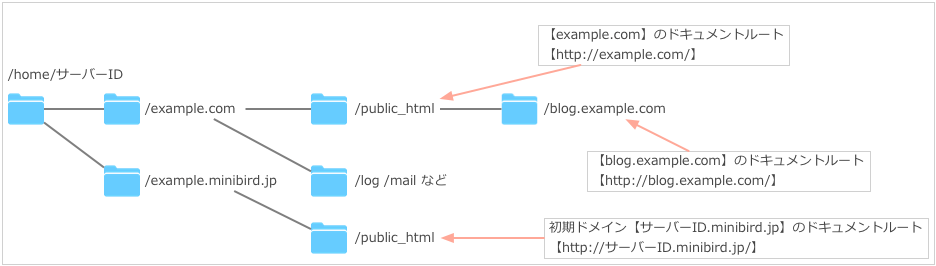
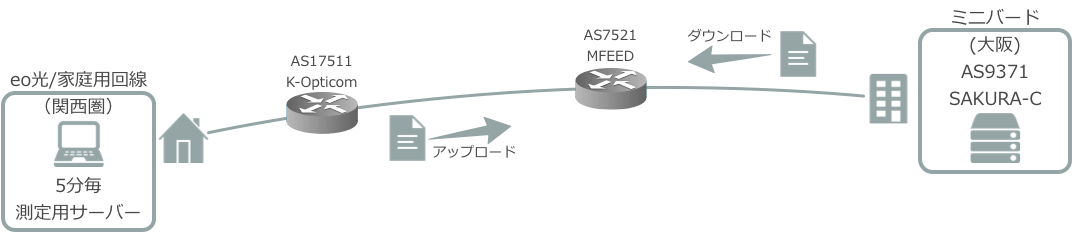
BLOG







UPDATE
-
スターサーバーを更新しました。
2022年05月18日
-
エックスサーバー・ビジネスを追加しました。
2020年06月07日
-
VPS 9社の詳細を掲載しました。
2017年05月14日
-
GMOクラウドのVPS レビューを追加しました。
2017年05月14日
-
エクスクラウド VPSのレビューを追加しました。
2017年05月14日
-
CloudCore VPSのレビューを追加しました。
2017年05月14日